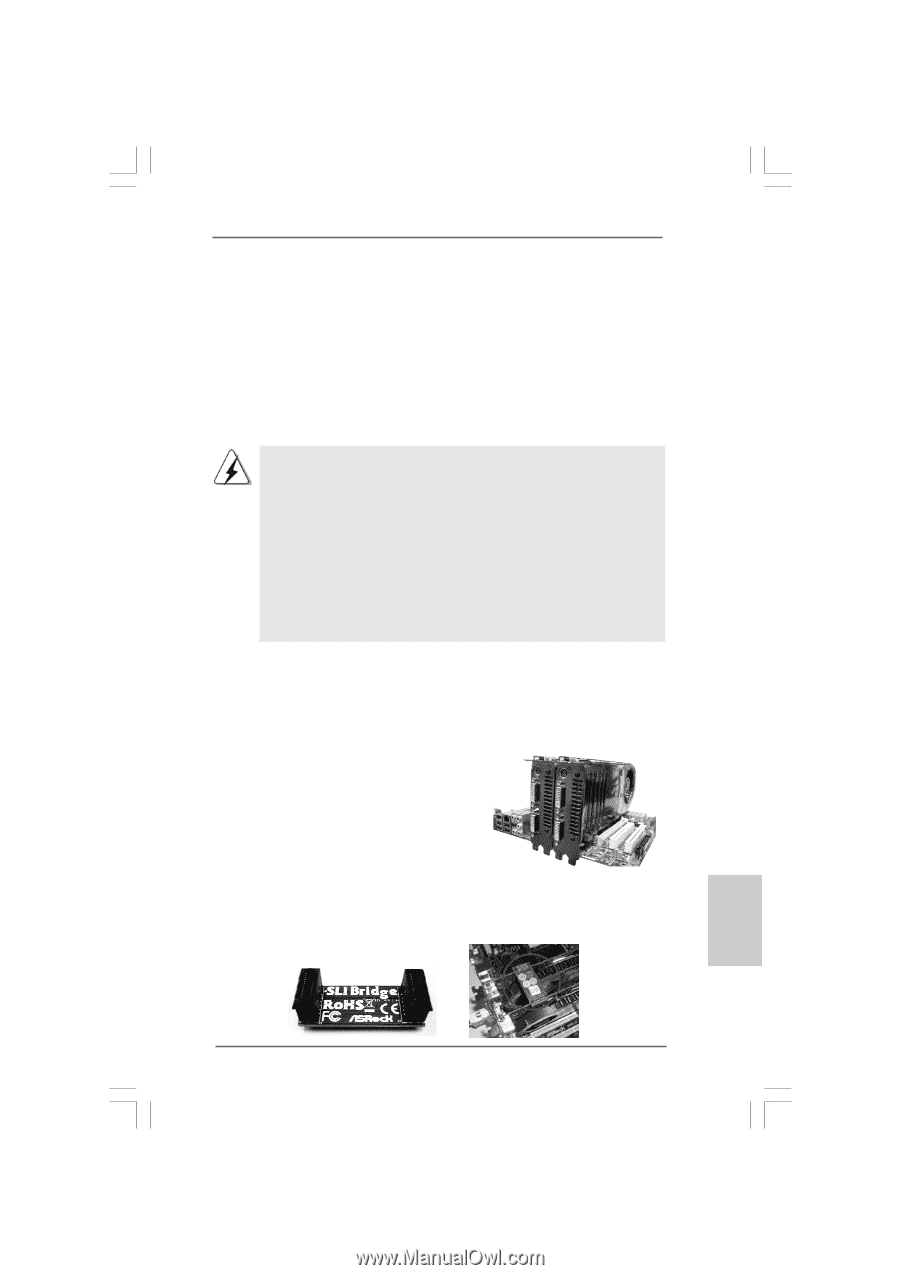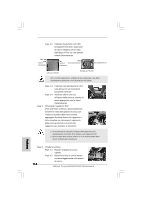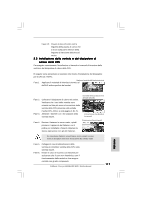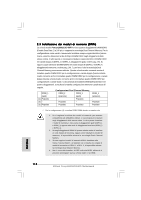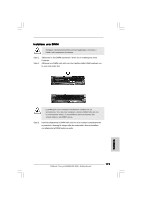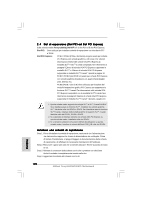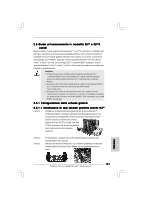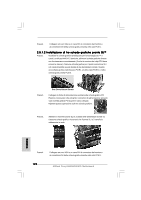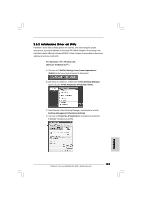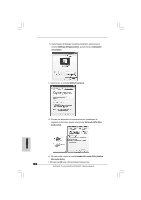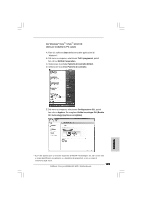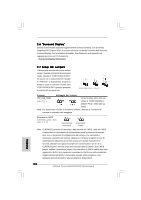ASRock Penryn1600SLIX3-WiFi Quick Installation Guide - Page 121
Configurazione della scheda grafica
 |
View all ASRock Penryn1600SLIX3-WiFi manuals
Add to My Manuals
Save this manual to your list of manuals |
Page 121 highlights
2.5 Guida al funzionamento in modalità SLITM e SLITM3 canali Questa scheda madre supporta tecnologia SLITM e SLITM3 canali (SLI = Scalable Link Interface, interfaccia di connessione espandibile) NVIDIA® che consente all'utente di installare fino a tre schede grafiche identiche PCI Express x 16 corsie. Al momento, la tecnologia SLITM NVIDIA® supporta i sistemi operativi Windows® XP, XP a 64-bit, VistaTM e VistaTM a 64-bit. La tecnologia SLITM 3 canali NVIDIA® supporta i sistemi operativi Windows® VistaTM e VistaTM a 64-bit. Osservare le procedure di installazione riportate in questa sezione. Requisiti 1. Si devono avere due schede grafiche identiche predisposte SLI™ certificate NVIDIA®. Per la tecnologia SLITM3 canali, l'utente dovrebbe avere tre schede grafiche identiche SLITM3 canali pronte, certificate NVIDIA®. 2. Accertarsi che l'unità della scheda grafica supporti la tecnologia NVIDIA® SLI™. Scaricare il driver più recente dal sito web NVIDIA® (www.nvidia.com). 3. Accertarsi che l'unità di alimentazione (PSU) sia in grado di fornire l'alimentazione minima necessaria per il sistema. Si consiglia di utilizzare un alimentatore di sistema certificato NVIDIA®. Fare riferimento al sito web NVIDIA® per dettagli. 2.5.1 Configurazione della scheda grafica 2.5.1.1 Installazione di due schede grafiche pronte SLITM Passo1. Installare le schede grafiche predisposte per la tecnologia SLI™, certificate NVIDIA®, identiche, altrimenti schede grafiche diverse non funzioneranno correttamente. (Anche la versione dei chip GPU deve essere la stessa.) Inserire una scheda grafica nello slot PCIE1 e l'altra nello slot PCIE3. Accertarsi che le schede grafiche siano state inserite correttamente negli slot. Passo2. Passo3. Se necessario, collegare una fonte di alimentazione ausiliaria alla scheda grafica PCI express. Allineare ed inserire il Bridge SLI sui connettori goldfinger di ciascuna scheda grafica. Accertarsi che il Bridge SLI sia saldamente al suo posto. Italiano ASRock Penryn1600SLIX3-WiFi Motherboard 121